ある日、アクセスが集まる記事があったので、グーグルアナリティクスの検索クエリを確認しようと思い、アナリティクスにログインしました。

いつものように、サーチコンソールから検索クエリをクリックすると…
なんじゃこりゃー(゜ロ゜)
クエリが見れないぞっ!
そして、いじってたら過去のキーワードも消えた(゜o゜)
どどどどうしよう(T_T)
でも大丈夫!
検索クエリ以外でキーワードを探す方法はこれ!
search consoleで検索クエリが表示されない理由
search consoleの検索クエリと言えば、 キーワードを教えてくれる神様 です。

ワードプレスを運営している人ならば、おそらくほとんどの人が導入している
ヒットキーワードお宝探しツール
がサーチコンソールの検索クエリ。
記事を書けば書くほど、お宝キーワードは見つかるという、ありがたや検索ツールですよね。
例えば、自分のサイトをどんなキーワードでユーザーは検索してくれたのかなぁと調べるのに
グーグルアナリティクスへログイン
↓
集客をクリック

↓
サーチコンソールをクリック

↓
検索クエリをクリック

をチェックすると…
キーワードがどれだけたくさん検索されているか、簡単に一目で分かります。
あ!!!

もしかしてワードプレス運用しているのに、Googleアナリティクスを入れてないなんてナンセンスですよ~(;゚Д゚)
グーグルアナリティクスは、サイトのアクセスを増やす為に必須。
私は毎日、とまではいきませんが、時間のある時や移動時間などは必ずチェックしています。
それが!!
何といきなり見れなくなったんですっ!!!

それがこれ。

サーチコンソールで検索クエリが表示されないとなると、非常に困る。。。
ムムム・・これを今、徹底解析するか、無視して記事を書くか。
正直、検索件数の多いキーワードをチェックする方法って他にもあるし、別に絶対にこの方法じゃなきゃいけないって事もないし…
迷う~(¨)(‥)(..)(__)
で!
気付いたら
「サーチコンソール 検索クエリ 表示されない」
で検索していました…。
その前に!
まず検索クエリが見れなくなった原因を紐解きましょう!
検索クエリが表示されない3つの原因
① アクセスが少な過ぎて拾えるキーワードがない
② サーチコンソールの不具合
③ グーグルがアカウント確認出来ない
のどれかのようです。
私のサイトはかれこれ数ヶ月経っていまして、その間「検索クエリ」が見れなくなった事は一度もありませんでした。
そして、最近ではクエリでキーワードを解析し、
「ほぉ~こんなキーワードで検索してくるのかぁ」
「順位はこんな感じかぁ」
など、一人で考え込んだり笑ったり。

で、どう考えてもサーチコンソールの不具合だなと感じた私は「Search Consoleのデータ共有を設定」をクリックして先へ進むことに。

クリックすると、このような画面になります。

これを下にスクロールして

「Search Consoleを調整」をクリック。

あれ?
一つもサーチコンソールと連携されてない?
どゆこと?
なのでとりあえず「追加」をクリック。
すると、このような画面が。

えっとですね。
この時点で、まず何故か一つのサイトは完全に消えています(笑)
※私は3つのサイトを運用しています。
しかし、そのサイトは全く手づかずの放置サイトだったので、まぁいいとして。
そして1段目にあるサイトがこのサイト。
いやいや、昨日までしっかりと連携されてましたやん。

何故いきなり連携されなくなるの?
まぁそんな事言っても始まらないので、とりあえず
「Search Consoleにサイトを追加」で追加したいサイトURLを張り付け、プロパティを確認をクリックすると終了。
なんですが!
実はこれだけではダメでした(T_T)
原因はワードプレスのプラグイン「Head Cleaner」
皆さんはこのプラグイン導入していますか?
検索クエリが見れないのはプラグインの仕業
私はいつワードプレスのプラグインに入れたのか記憶にないぐらい、しっかりと「Head Cleaner」がプラグイン達の仲間に入っていました。
このHead Cleanerは、ブログの表示速度を表示させる効果が高く、非常に便利なプラグインです。
何ですが!
この設定方法で、検索クエリに影響しているというのです。
それがこれ。

- 複数の JavaScript を結合する
- <head> 内の JavaScript を、フッタ領域に移動
この2つにレ点をしていると、 サーチコンソールに不具合を与えてしまう のだそうです。
私は二つともチェックしていました(笑)
最初ワードプレスを立ち上げた時、色んな人のサイトを見て回り、いいなと思ったプラグインを全て導入したのが原因かもしれません。
グーグルアナリティクスで検索クエリを見たい場合は、この2つのチェックを念のため外しておくことをおすすめします。
トラッキングコードも原因の一つ?
グーグルアナリティクスのトラッキングコードを、ワードプレスに埋め込む事で
- 自分のサイト訪問者数
- クリック率
- キーワード検索
などを調べる事ができます。
私はこのトラッキングコードを埋め込まず、「トラッキングID」のみをワードプレスに埋め込んでいたんです。
それがこれ。

赤文字で消してあるIDを
ワードプレスの「All One SEO」にある「GoogleアナリティクスID」にIDを入力していただけだったんです。

「一般設定」をクリックすると

設定画面が開くので、ずっと下にスクロールします。

「Google設定」の所の

「GoogleアナリティクスID」です。
※これはこれでありなんですが、トラッキングコードを入力していないと意味がありません。
しかし、本来ならばワードプレスの「テーマ編集」にトラッキングコードを入力しなければいけなかったんです。
その方法は、アナリティクスの設定ボタンにあるプロパティのトラッキングコードをクリック。

するとサイトタグが表示されるので

このサイトタグをコピペして

どこに張り付けるかというと、ワードプレスの「外観」→「テーマ編集」

「テーマフッター」をクリック。

テーマフッターの「</head>」の前に、先程グーグルアナリティクスのトラッキングコード、コピペ分を貼り付けます。

これでOK。
で!
私はこの方法で、よし!できた♪なんて思っていたら・・・
検索クエリを開いた途端、過去の検索キーワードが全て消えていたんですっ!!!(T_T)

今でこそ、グラフに波がありますが

検索クエリを編集した時点では、この青い線が横一本線だったんです・・・(T_T)
おーい! 過去の分どこ行った!?
一瞬手が止まりましたね(笑)

まあ大体検索されていたキーワードは覚えているので、大丈夫ですが
でも!
念のため過去検索キーワード知りたいですよね。
こんな場合は「Google Search Console」の公式サイトでキーワードを確認出来ます。
このグーグルサーチコンソール公式サイトでは、Googleのアカウントと連携されているので、簡単にログインできます(グーグルアカウントを持っている人の場合)
そして左側の「検索パフォーマンス」をクリックすると

今までアナリティクスの検索クエリで見ていた、お宝キーワードを見る事ができます♪
グラフも見やすく

キーワードもちゃんと見れます。

すみません・・・キーワードは全て消してあります。
いやでもね。
毎回アナリティクスとわざわざサーチコンソール公式サイトを見るのって手間。
やっぱりアナリティクスから、ついでに検索クエリも見れるのが理想。
なので、Googleアナリティクスの検索クエリの表示がおかしくなったら、やっぱり頑張って元に戻した方が今後はいいかなと。
ちなみに私は、寝ぼけながらここまで辿り着くのに約2時間。
1記事書けた程の時間を費やしてしまいました(笑)
皆さんは、時間を無駄にしないで下さいねっ!
※ちなみに検索クエリは、次の日には過去分のキーワードも全て見れるようになっていました~(笑)焦らないのが一番ですね(*´з`)
まとめ
サーチコンソールで検索クエリが表示されないとなると、非常に不便。
自分のサイトが何位なのか、どんなキーワードで検索されたのかはやはり重要です。
頑張って設定&見直しして下さいね♪











コメント